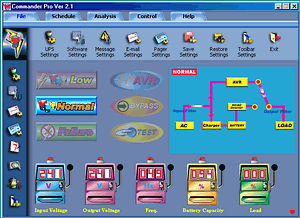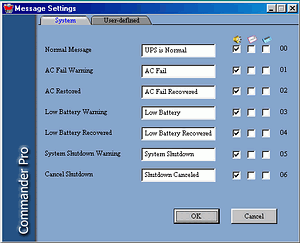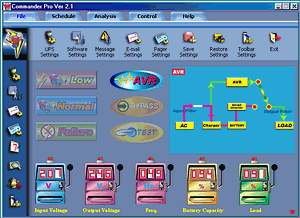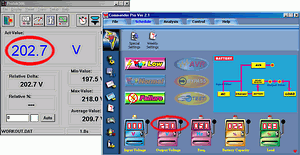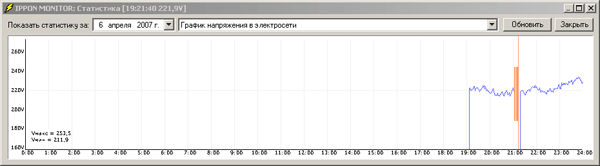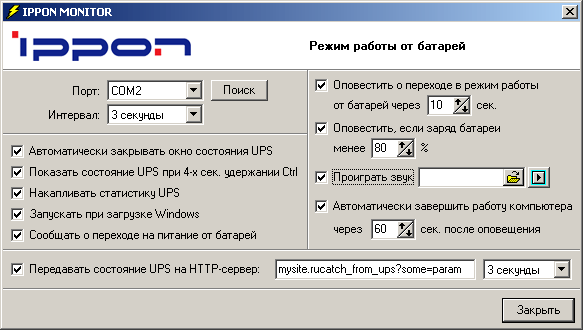- Обзор ИБП Ippon: модель Back Power Pro 600
- Внешний вид и комплект поставки
- Программное обеспечение
- Измерения
- Ippon как подключить к компьютеру
- Коротко об самом устройстве ибп.
- Как подключить ибп к компьютеру
- Процесс подключения ибп к компьютеру
- Вам будет интересно
- Последовательность подключения
- Включение бесперебойника
- Возможные проблемы
- Комментарии (54)
Обзор ИБП Ippon: модель Back Power Pro 600
Согласно используемой нами классификации, модель является линейно-интерактивным источником бесперебойного питания. Она предназначена для защиты персональных компьютеров и рабочих станций от основных неполадок с электропитанием: высоковольтных выбросов, электромагнитных и радиочастотных помех, понижений, повышений и полного исчезновения напряжения в электросети.
Внешний вид и комплект поставки
Ippon Back Power Pro 600 имеет стандартную, «классическую» для ИБП вертикального размещения компоновку; на передней панели ничего лишнего: кнопка включения ИБП и индикатор работы.
На задней панели традиционно расположены разъем RS-232 для подключения управляющего кабеля, один вход и выход RJ-11 (для телефона/факса), три розетки IEC-320 для подключения нагрузки и розетка питания самого устройства.
Для улучшенного тока воздуха внутри корпуса ИБП верхняя и нижняя крышки оборудованы заметными прорезями (у большинства предыдущих моделей, которые побывали у нас, вентиляционные отверстия были видны не так явно, скрытые профилем «ребер»).
Программное обеспечение
Поставляемое с ИБП ПО Commander Pro v.2.1 разработано под большинство используемых на сегодняшний день платформ: Windows 95/98/ME/NT/2000 (Windows XP для некоторых языков), Linux 7.0, Novell 4.x.
Несколько неожиданным оказался интерфейс программы вместо достаточно строгих окон этакий «Джекпот», что, впрочем, абсолютно не мешает работе с пакетом и не сокращает его функциональности. Впрочем, некоторые особенности в ходе эксплуатации все-таки обнаружились, но об этом чуть позже. Итак, основной экран, на котором отражаются параметры работы. Помимо «цифрового» отображения показателей работы — блок-схема питания нагрузки.
Окно задания настроек оповещения о различных событиях:
Автоматическая регулировка напряжения:
А теперь об одной маленькой особенности: судя по всему, программа несколько некорректно отображает (вычисляет?) напряжения: в то время, как ИБП питается от сети с напряжением 200 В (замер произведен мультиметром Protek 506: на 400 В пределе точность измерений 1,5%), показатели входного напряжения в программе (крайний левый «однорукий бандит») 234 В. Вот один из примеров работы (мультиметр меряет выходное напряжение ИБП при питании от аккумулятора):
Измерения
Как отмечено производителем в паспорте на устройство, ИБП выдерживает изменение входного напряжения (без переключения на аккумуляторы) в пределах 165-275 В (220±25%) при частоте 47-63 Гц. При работе от аккумулятора приходящее на нагрузку напряжение может изменяться в пределах 209-231 В (220±5%), частота от 47,5 до 52,5 Гц (50±5%).
Начнем с понижения. При понижении напряжения устройство переходит на питание нагрузки от аккумулятора при 164 В, в это время напряжение, приходящее на нагрузку — 202 В; переход снова на «прямую» запитку от сети, (т.е. отключение от аккумулятора) происходит при повышении напряжения до 194 В).
При постепенном понижении входного напряжения, ИБП начинает первую ступень преобразования напряжения при достижении 196 В (в этот момент на нагрузку приходит напряжение 230 В); начинаем повышение входного напряжения и определяем, что преобразование прекращается при 203 В, в этот момент напряжение, приходящее на нагрузку 203 В.
Вторая ступень преобразования напряжения отсутствует.
Начинаем повышать напряжение. ИБП начинает понижать выходное напряжение при входном напряжении 239 В (на нагрузку приходит напряжение 202 В); начинаем понижать входное напряжение. Преобразование прекращается при достижении отметки 231 В, в этот момент напряжение, приходящее на нагрузку 225 В.
А теперь отключим кабель питания ИБП от ЛАТР и заставим объект эксперимента питать нагрузку только от аккумулятора (мощность нагрузки 363 Вт, что, по данным ПО, составляет 87%).
| Входное напряжение | Выходное напряжение |
| 164 | 202 |
| 196 | 230 |
| 203 | 203 |
| 231 | 225 |
| 239 | 202 |
| 248 | 210 |
ИБП автоматически отключился, когда емкость батарей составила 53% (по данным ПО), после этого потребовалась зарядка аккумулятора (без нагрузки) в течение 4 часов 11 минут.
При 100% заряда аккумуляторов ИБП проработал с нагрузкой 87% 3 минуты, 9 секунд.
Ippon как подключить к компьютеру
В данном посте я расскажу как выбрать и как подключить ибп к компьютеру (источник бесперебойного питание).
Коротко об самом устройстве ибп.
Источник бесперебойного питания-это устройство которое предназначена для обеспечение компьютера и его комплектующих электричеством на определенное время пользования. Данное устройство позволяет работа с компьютером пределах од 10 до 30 минут при отключении электричества. Еще источник бесперебойного питания защищает комплектующие системного блока от сгорания при скачках напряжения.
Как подключить ибп к компьютеру
В данном статье я расскажу как подключить ибп и об Ибп offline типа так как данный тип всем по карману. Если у вас нет стабилизатор напряжения, то я рекомендуем купить Ибп Lineinteractive типа в котором установлено встроенный стабилизатор напряжения.
Если использовать Ибп online типа, то при подключении к компьютеру понадобится стабилизатор напряжения. В моем случае я использую стабилизатор напряжения мощностью 1500 ватт. Этот стабилизатор компенсирует скачки напряжение от 140 до 260 вольт. И еще нам понадобится сетевой фильтр.
При покупке ибп нужно обратить внимание на мощность блока питания компьютера, мощность ибп должно быть больше чем мощности блока питания. А мощность стабилизатора должно быть от 1500 до 2000ватт, если ИБП имеет мощность 2000ватт.. После приобретения ИБП перед тем как подключить ибп компьютеру, необходимо оставить данное устройство подключенной к электросети как минимум 10 час для того чтобы подзарядить аккумулятор бесперебойного источника питания.
Процесс подключения ибп к компьютеру
Подключаем стабилизатор напряжения в сеть. Далее к стабилизатору подключаем сетевой фильтр
После этого берем источник бесперебойного питания и подключаем к сетевому фильтру. Далее нужно нажимать и удерживать кнопку на корпусе ибп пока не загорится индикатор включение.
Теперь нужно подключить компьютер к источнику бесперебойного питания. В моем случае я использую ибп IPPON. В данном модели имеется только два выхода от источника бесперебойного питания и 4 выхода с защищенной сетью.
Подключаем системный блок и монитор компьютера к ибп. К остальным 4 выходом защищенные от перепадов напряжения можно подключить принтер, колонки и.т.д. При такой последовательности компьютер надежно защищен от электро-катастрофы.
Устройство ибп можно выбрать по трем категориям:
Каждый из перечисленных источника бесперебойного питания имеет свои плюсы и минусы.
Ибп offline типа это самый распространенный источник бесперебойного питания которая всем по карману и работает по простой схеме.
Данное устройство не будет мешать при работе создавая шум. Единственный минус данного устройства нет возможности контролировать и компенсировать перепады напряжения без стабилизатора напряжения. Это устройство компенсирует напряжение от 180 вольт до 250 вольт.
Ибп Lineinteractive типа. Данный тип устройства почти аналогична первому, но имеет одно преимущество. В этом устройстве установлен встроенный автотрансформатор, который контролирует компенсирует перепады напряжения от 160 вольт до 290 вольт.
Ибп online типа. Данное устройство является лидером перед выше перечисленных устройства. На плане бюджета этот тип бьет по карманам.
Данное устройство не производит переключение при скачках напряжения, от трансформатора на аккумулятор. Этот тип устройства на плане безопасности имеет высший класс.
Внимание! Если вы будете использовать источник бесперебойного питания Ибп offline типа без стабилизатора напряжения, то при сильных скачках напряжение компьютер начнет выключатся при каждом повышение и понижение напряжения электросети.
Если использовать стабилизатор напряжения в вашем случае неудобно, то приобретите Ибп Lineinteractive типа так как подключить ибп без стабилизатора напряжение нельзя.
Вам будет интересно
Всем привет. И это очередная полезна статья для пользователей компьютера. На сегодняшний день почти 70%…
Приветствую вас друзья на своем сайте. Настало время рассказать о том как я избавился от…
Приветствую вас друзья на своем сайте. В этом статье я расскажу про термопасту которая применяется…
Приветствую вас друзья, читатели и посетители моего блога. В этом статье я расскажу про sata…
Как правильно подключить бесперебойник к компьютеру
Вы приобрели для своего ПК источник бесперебойного питания (UPS)? Теперь ваш компьютер не будет страдать от бесконечных перепадов электроэнергии и от внезапных отключений света, а это значит, что документации и «сохраненкам» в играх ничего не угрожает. Теперь остается лишь правильно его подключить.
Воспользовавшись инструкцией, начнем подключать бесперебойник, к компьютеру, самостоятельно.
Последовательность подключения
Шаг 1. Включаем источник бесперебойного питания в сеть для подзарядки.
Когда бесперебойник зарядится, отключите его и выключите компьютер. Каждый бесперебойник, независимо от модели и типа, имеет один провод для включения в сеть и массу гнезд, служащих для подключения к нему различных устройств. Берем провод и вставляем вилку в разъем сетевого фильтра.
Сетевой фильтр, в просторечии «тройник» — специальное устройство, равномерно стабилизирующее поступающее напряжение тока по разъемам, предназначенное для подключения нескольких устройств сразу. Наличие сетевого фильтра обязательно. Сканер и принтер подключать к UPS нельзя.
Шаг 2. Подключаем все устройства к UPS. Сетевой кабель компьютера (не витая пара, а тот кабель, который мы втыкаем в розетку) вставляем в разъем («розетку») в UPS. Затем подключаем монитор: сетевой провод от монитора «втыкаем» в гнездо UPS. Затем к UPS подключаем модем: шнур от модема вставляем в гнездо на UPS. Если у нас недорогой струйный принтер (можно цветной, но ни в коем разе не совмещающий в себе функции сканера и тем более ксерокса), можно подключить к UPS и его. Как правило, среднестатистический UPS обладает как раз четырьмя разъемами. И на этом с подключением все. Но! Чтобы наш UPS работал правильно, теперь нужно и правильно включать компьютер. А точнее, привыкнуть к новому его включению.
Подключаем монитор, компьютер
Включение бесперебойника
Включаем бесперебойник, а затем компьютер, — потому, что питание идет от бесперебойника к компьютеру.
Шаг1. Включаем UPS. Сетевой шнур от UPS уже подключен к сетевому фильтру и поэтому, остается нажать кнопку – «включение». Ждем, пока ups включится: об этом нам просигнализирует зеленый индикатор.
Включаем бесперебойник и ждем когда загорится зеленый цвет индикатора
Возможные проблемы
Если индикатор бесперебойника не показывает, что он заряжен или что напряжения ему хватает, то компьютер лучше не включать.
Компьютер-то включится, начнется загрузка ОС, но UPS будет работать, получая энергию от батарей, которая рано или поздно кончится.
В случае резкого скачка напряжения (как раз в момент отключения света, пусть и на несколько секунд) компьютер либо выключается, либо перезагружается.
При частых разрядка батарей, UPS быстрее выйдет из строя, но с этим ничего не поделаешь, — он для этого и нужен, чтобы можно было работать, пока свет моргает.
Комментарии (54)
Ирина, принтер к бесперебойнику подключать нельзя, в магазине сразу предупреждают, что так можно испортить свой ИБП. Бесперебойник нужен, чтобы на компьютере завершить работу и выключить его.
Здравствуйте! не могу понять принцип действия моего бесперебойника, может с ним что то не так. наприжение дома нормальное, свет не моргает, и в один прекрасный момент бесперебойник начинает пишать и через пару секунд вырубает комп, хотя свет есть и никаких перепадов не наблюдалось.
Никита, я подключаю так, — трансформатор, фильтр, ИБП. Фильтр мне нужен чтобы подключать устройства которые не идут через ИБП.
А потому подумайте еще раз, прежде чем оценивать кого-то.
Здравствуйте. подскажите пожалуйста, почему бесперебойник не выключается, на кнопку выключения нажимаю он на секунду отключается и снова включается получается совсем не отдыхает.
Здравствуйте. подскажите пожалуйста, почему бесперебойник не выключается на кнопку выключения нажимаю он на секунду отключается, а потом снова включается, получается что совсем не отдыхает.
Лена, нужно резко нажимать, тогда должен отключиться.
У меня та же проблема что и у Владислава! Свет не мигает не отключается а упс в один момент начинает страшно гудеть и выключает комп! С чем это связано? Комп я подключил в гнездо с вилкой на упс. Помогите народ!
Сергей, вполне возможно, что бракован, но стоит замерить напряжение.
Если Упс сильно гудит, то может быть нагревается?
Не он не всегда гудит. 1 час работает нормально бесшумно потом в один момент загудит на 2 секунды и перестанет потом еще так несколько раз, и с 3-4 раза вырубает комп. Может я системник не в в то гнездо подключил? там 2 есть такие выходы как на блоке питания только вывернуты наоборот, и 1 выход обычной розетки, так я системник подключил в эту обычную розетку, так как иного кабеля у меня нет
Сергей, возможно эта розетка не рассчитана на ту нагрузку которую дает компьютер. Я бы не стал рисковать.
Был недавно случай когда перегорел кабель от принтера, которым подключали компьютер к сети, — не выдержал нагрузки.
Спасибо за советы, попробую купить другой кабель
Не помогло( при не значительных перепадах электричества сильно загудит (при этом загорится красная лампочка) и вырубает компьютер. UPS Gresso 850va
Сергей, попробуйте через автотрнсформатор, но именно автоматический, чтобы сам регулировал напряжение.
Возможно бесперебойник просто не успевает реагировать на скачки.
А если во время работы компьютера обесточить бесперебойник выдернув шнур из сети, — он выключается сразу?
Нет! Нормально работает от батареи.
Сергей, похоже, что с вашим бесперебойником все в порядке, поэтому попробуйте измерить напряжение, посмотреть есть ли скачки напряжения.
Здравствуйте, а что будет с ИБП APC если подключить так /китайский сетевой фильтр-ИБП-комп./, есть стабилизатор APC, но в него сетевой фильтр не подключишь(вилка обычная евро),фильтр нужен в нем 5розеток(телик,колонки,тел.зарядники). И пожалуйста поясните почему Вы подключаете сетевой фильтр через автотрансформатор(стабилизатор), что случится с ИБП или компом если подключить без стабилизатора.
Андрей, сетевой фильтр я подключаю через трансформатор, чтобы напряжение было 220.
Отдельно подключать не вижу смысла потому как розетка одна, а мощности трансфорамтора хватает, чтобы тянуть и монитор и компьютер и периферию.
Если подключать без трансформатора, то ничего страшного не случится, — просто компьютер будет чаще выключаться из-за того, что при частом падении напряжения ИБП не будет успевать заряжаться.
Трансформатор не убирает скачки, он просто поднимает напряжение и в результате срок работы бесперебойника от батарее меньше, а потому он не разряжается.
Работая в связке с ИБП трансформатор не дает бесперебойнику разряжаться, а бесперебойник во время скачков отдает напряжение с батареи.
Поэтому компьютер выключается реже.
Что касается подключения — /китайский сетевой фильтр-ИБП-комп./ то у меня так тоже было подключено.
Большое спасибо! Толково. Сейчас буду пробовать вводить Ваш сайт в закладки на ББ. Пока пользуюсь експлорер 10. Что посоветуете из сторонних браузеров? Заранее благодарю!
Андрей, пользуюсь всеми, кроме IE. Чаще Firefox и Хром.
установил ИБП «SVC» как включаю ИБП сразу же включается компьютер и через где-то 20 секунд, и отключается компьютер. Почему? Вроде все правильно было подключено. Заранее благодарю!
Нур, настораживает автоматическое включение компьютера — возможно что-то с блоком питания самого компьютера.
Что же касается бесперебойника, то попробуйте переподключиться, если есть другие входы, то подключить компьютер к ним.
Здравствуйте! Купила ИБП APC Back-Up CS 500VA. В комплекте к нему шли вот такие 2 серых кабеля [] черного в комплекте не было. И я не знаю, должен ли быть.
К нему купила сетевой фильтр SVEN Special Base для ИБП.
И вот в чем вопрос. Каким образом все это подключить к розетке, если в этом «наборе» вообще нет вилки? У меня от розетки до компа 5 метров. Купила еще кабель для удинения на 4,5 метра (похожий на серый кабель от ИБП, т.е. тоже без вилки).
Что то как то не доходит. И странно, что в салоне и не подумали, как я это всё это к розетке то подключу. Я конечно спросила бы, но ИБП мне отдали не вскрывая. Но я думала, что там то будет кабель, который можно будет в розетку воткнуть. А там только 2 серых кабеля, которые фиг знает для чего. Вобщем вот такая смешная ситуация.
Светлана, черный кабель вам не нужен.
Что касается подключения, то у Вас «Количество выходных разъемов питания 4 (из них с питанием от батарей — 3)».
Это значит, что подключать нужно компьютер и монитор с учетом того, что только три выхода будут работать после отключения света.
Что касается сетевого кабеля, то он в комплекте не предусмотрен.
Теперь о подключении — судя по картинке у Вашего бесперебойника сзади есть один вход и над ним написано — Input.
Вот туда подключайте кабель который раньше шел от сети к компьютеру. Эти кабели взаимозаменяемы.
Компьютер и монитор подключайте серыми кабелями начиная с верхнего выхода.
Спасибо большое за ответ! Теперь понятно. А насчет сетевого фильтра, который именно для ИБП? Его обязательно использовать? Или можно обычный сетевой фильтр взять? Просто получается, что у меня «цепочка» состоит из множества «звеньев». Т.е. я теперь втыкаю от ИБП в фильтр тот кабель, который шел от сети в комп, затем кабель от фильтра удлиняю на 4,5 метра кабелем и втыкаю еще опять же такой же кабель, который идет от сети в комп (у меня есть в запасе один) и затем уже втыкаю всю эту цепочку в сеть. Правильно же?
Не проще ли будет использовать обычный сетевой фильтр? Тогда меньше будет воткнуто разных кабелей. Просто ИБП подключаем к фильтру с вилкой и его потом в сеть. Так можно?
Светлана, впервые слышу о фильтрах специально для бесперебойника — на нем что-то написано?
Что касается использования одного фильтра с кабелем большей длины, то если есть возможность купите такой.
Ну там написано, что он для ИБП. Вот такой:
[]
у него вилки нет. Почему то мне сказали купить именно этот. Хотя я бы просто использовала обычный сетевой фильтр.
Светлана, этот фильтр можно подключить к нижнему выходу бесперебойника и уже к фильтру подключать принтер и всю переферию которая у Вас есть.
К нижнему потому, что он не подключается к батарее и все устройства будут выключаться при выключении света.
Что касается подключения самого бесперебойника к сети, то его можно подключать черед другой сетевой фильтр.
Спасибо большое за разъяснения! Теперь всё понятно.Ваш сайт очень полезен для чайников 🙂
Для правильной работы компьютеру и другим современным приборам обязательно необходимо заземление в розетке(удлинителе, тройнике), а также желательно наличие фазы в левом контакте розетки. Без заземления компьютер излучает неионизирующее электромагнитное поле. Величина поля без заземления превышает безопасный уровень для здоровья. Заземление необходимо во всем доме. Этажом выше в 2 метрах над вашей кроватью может быть компьютер без заземления.
Хахаха стоить беспреребойник в 2014 году от 8000 до 18000
Подскажите,бесперебойник должен быть подключен к сети постоянно когда работаешь, или нет
Анатолий, да, нужно чтобы работал от сети.
Если не будет света, тогда он отдаст заряд батареи компьютеру, если свет появится батарея снова начнет заряжаться.
Случайно уронил бесперебойник и он стал не пищать а постоянно клацать что делать ПОМОГИТЕ
Эдуард, может быть где-то короткое замыкание…
Все равно нужно в сервис.
Если монитор подключается к питанию, то выход там есть, просто нужен шнур питания без вилки.
Например системник Вы как подключили?
Если же питание там какое-то нестандартное, то попробуйте попытать в магазине, возможно есть какие-то варианты с переходниками.
Так же есть бесперебойники в которые можно подключать шнуры с вилкой.
Такой вопрос: когда компьютер не работает бесперебойник нужно выключать в смысле на ночь? Или его можно оставлять включенным, что происходит когда компьютер выключен, а бесперебойник включенный остался?
Андрей, я выключаю, так как он потребляет электричество и там есть охлаждение которое шумит.
Что касается электротехники, то это к специалистам.
Здравствуйте! Бесперебойник APC модель 400(250). У него тоже 3 верхних выхода через батарею?
Александр, нужно смотреть в описании.
Подключите колонки (если не жалко) к одному из выходов и выключите бесперебойник из сети.
Если после этого устройство работает, то и выход от батареи.
Почему у меня Бесперебойник нагревается? И еще слышно шелчки, резко выключаеться и обратно включаеться.
Саид, там должно быть охлаждение — куллер.
Для электроприборов нагрев нормальное явление, просто с ним борются с помощью радиаторов и вентиляторов.
на картинке белый APC 650 CS ))
здравствуйте.у меня бесперебойник ops 650 av.включаю туда холодильник он не работает,тоесть розетка ибс.сам ибс долго не работал.что делать
kairat, а сколько нужно холодильнику для старта и сколько может дать бесперебойник?
Принтер точно нельзя подключать. Холодильник лучше через автотрансформатор подключить.
Андрей, про выбранный Вами трансформатор ничего сказать не могу.
Видел такие, которые при резких скачках не реагировали и компьютер вырубался.
Если же и без трансформатора выключается, значит в бесперебойнике дело и лучше его заменить хоть на пару дней другим и проверить работу — будет выключаться или нет.
Что касается замены батареи, то комментировать ремонт не могу, так как в электротехнике слабо разбираюсь.
Могу только предположить, что если батарея новая не держит, то либо она не заряжается, либо проблема в той же цепи, только не идет питание от батареи.
Доброго времени суток, купил ИБП, в комплекте только шнур питания, выходные гнёзда ups, хочу заказать в интернете ups шнуры, есть ли критерии их выбора или пойдут любые с нужными гнёздами. ИБП FSPviva600
Здравствуйте подскажите пожалуйста ИБП нужно подключать к сетевому фильтру или к сразу в розетку?
Анастасия, — все зависит от того, что у Вас с розетками, — если Вы можете подключить ИБП отдельно, то подключайте отдельно, а если розеток мало, то подключайте ИБП через сетевой фильтр.
В последнее время стал замечать, что мой компьютер даже при 144 вольтах работает, — видимо стали делать блоки питания, которым достаточно и такого напряжения, — поэтому вопрос в том, нужен ли вообще сейчас ИБП и как комфортно с ним работать (сам отказался от использования бесперебойника.
Недостатки официально поставляемого ПО Winpower для ИБП IPPON очевидны даже производителю. В результате, с Июня 2005 года началось публичное тестирование альтернативного софта, написанного с учетом пожеланий пользователей ИБП IPPON.
Тестируемое ПО IPPON Monitor доступно для скачивания на официальном сайте фирмы IPPON. Объем архива для скачивания — 358 КБ. Размер дистрибутива — 830 КБ. Дата выпуска 07/08/2005.
ПО реализовано для ОС Windows. По ряду причин, мы не можем проверить все варианты предлагаемого ПО со всеми системами, но постараемся подробно рассмотреть функционирование IPPON Monitor под Windows XP Pro Rus SP2. Инсталляция Win32 версии проходит автоматически, требуется только указать директорию для установки. После инсталляции, создается два файла — сама программа и её лог-файл.
Конфигурация тестового компьютера:
После установки ПО заняло на диске 830 КБ, фактически программа скопировала себя в новую директорию.
В оперативной памяти программа занимает 4,3 МБ во всех режимах работы.
Управление программой осуществляется через меню, которое вызывается нажатием правой кнопки мыши наведенной на иконку.
Меню Состояние UPS показывает окно текущего состояния параметров ИБП.
Меню Доп. звук. оповещение позволяет включить звуковое оповещение средствами ИБП.
Меню Статистика выводит график напряжения, доступно для отображения входное и выходное напряжение, но не одновременно!? Размер окна графика статистики, фиксирован, 930 на 258.
Через меню Тестирование UPS можно провести тестирование батареи ИБП.
В меню Конфигурация задаются все параметры работы программы.
Программное обеспечение не развивается, на сайте разработчика доступна версия от Августа 2005.
ПО позволяет выбрать USB порт, но USB соединение с ИБП IPPON Back Power Pro 800 установить не удалось. На форуме технической поддержки, пользователи этой программы, испытывали проблемы с USB подключением.
Единственная возможность уведомления удаленного пользователя, заключается в передачи состояния ИБП на WEB сервер. Нам еще не встречался подобный функционал, возможно, есть задачи нуждающиеся именно в подобном решении. К примеру, на сайте можно поставить скрипт отправляющий sms и e-mail.